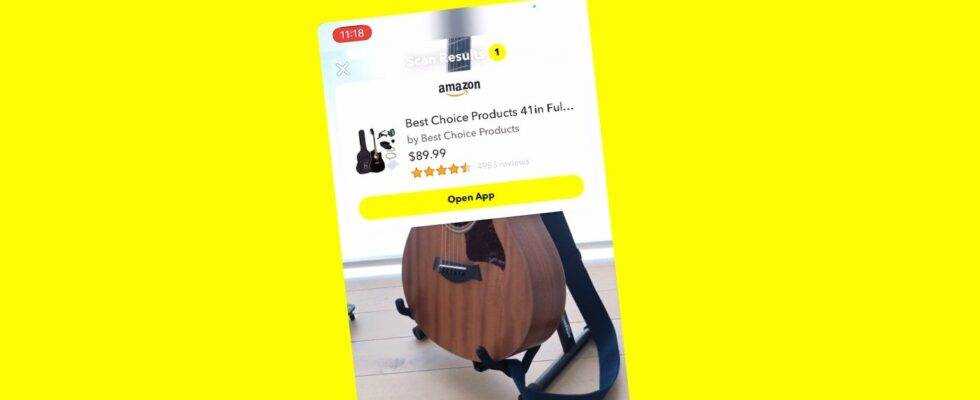Die Snap-Kamera in Snapchat bietet Benutzern die Möglichkeit, kreative Filter hinzuzufügen, kann ihnen aber auch helfen, mehr über die Welt um sie herum zu erfahren, dank der Scan-Funktion. Während Filter kommen und gehen können, wie der Geschwindigkeitsfilter die Snapchat bereits im Juni entfernt hat, bietet Snapchat immer noch viele Tools und Funktionen für seine Benutzer. Einer besonders Eine lustige Sache ist das Anpassen des Bitmoji, einschließlich der Änderung des Outfits.
Snapchat-Trends ist eine weitere nützliche Funktion, da Benutzer sehen können, welche Keywords und Themen in letzter Zeit in der App beliebt waren. Dies ist umso wichtiger für diejenigen, die Inhalte zu aktuellen Trendthemen erstellen möchten. Snapchat-Benutzer können auch davon profitieren Meine Orte, mit dem Benutzer nicht nur ihre Lieblingsorte im Auge behalten, sondern auch neue und beliebte Orte in der Nähe finden können. Um mit My Places zu beginnen, müssen Benutzer nur die Snap Map öffnen und auf das tippen Setzt Taste. Benutzer können sogar zuschauen Pilotfolgen von HBO Max-Shows, Dank Snap Minis.
Die Scan-Funktion ermöglicht es Benutzern, die Snap-Kamera in eine Suchmaschine zu verwandeln, indem sie einfach die Kamera auf etwas richten, über das sie mehr wissen möchten, und auf die gelbe Scan-Schaltfläche unter der Aufnahmeschaltfläche tippen. Benutzer können auch den Bildschirm gedrückt halten, während ihre Kamera auf etwas trainiert wird, um mit der Verwendung von Scan zu beginnen. Nachdem Sie etwas gescannt haben, werden die Ergebnisse in der Scanablage angezeigt, einschließlich der relevanten Linsen. In der Scan-Ablage bietet Snapchat auch Tipps, wie Sie die Scan-Funktion besser nutzen können, z. Es ist auch wichtig, dass der Bereich gut ausgeleuchtet ist, damit die Schnappkamera das Objekt beim Scannen deutlich erfassen kann.

Mit Scan können Benutzer die Kamera auf sich selbst oder ihre Umgebung richten und verschiedene Objektive finden. Wenn Benutzer beispielsweise ein Selfie machen und ein lustiges Objektiv finden möchten, können sie die Kamera auf sich selbst richten und Scan aktivieren. In der Scan-Ablage sehen die Benutzer dann Gesichtslinsen und können durch die Suchergebnisse scrollen, bis sie das richtige Objektiv finden, indem sie auf „Versuchen Sie es mit Linsen.” Alternativ kann Scan helfen, wenn Benutzer ein Produkt sehen, das ihnen gefällt und es online kaufen möchten. Öffnen Sie einfach das Scan-Fach, scrollen Sie nach unten und tippen Sie auf „Finden Sie ein Produkt”-Taste, während Sie die Snap-Kamera auf das Objekt richten. Es erscheint dann ein Amazon-Link mit demselben oder einem ähnlichen Produkt, mit dem Sie leicht den Preis überprüfen, weitere Informationen zum Produkt finden oder den Artikel kaufen können.
Wenn ein Lied abgespielt wird und der Benutzer mehr darüber erfahren möchte, verwenden Sie Scan, während Sie so nah wie möglich am Lautsprecher stehen. In der Scan-Leiste werden Informationen angezeigt, einschließlich des Songtitels und des Interpreten. Benutzer können mit Scan auch mehr über Pflanzen, Tiere und Autos erfahren. Ganz zu schweigen davon, dass Scan auch dabei helfen kann, wenn sie Probleme mit einem mathematischen Problem haben. Richten Sie Scan einfach auf die schwierige Gleichung und das gescannte Problem wird zusammen mit der Lösung im Snapchat-Scan-Fach angezeigt.
Quelle: Snapchat